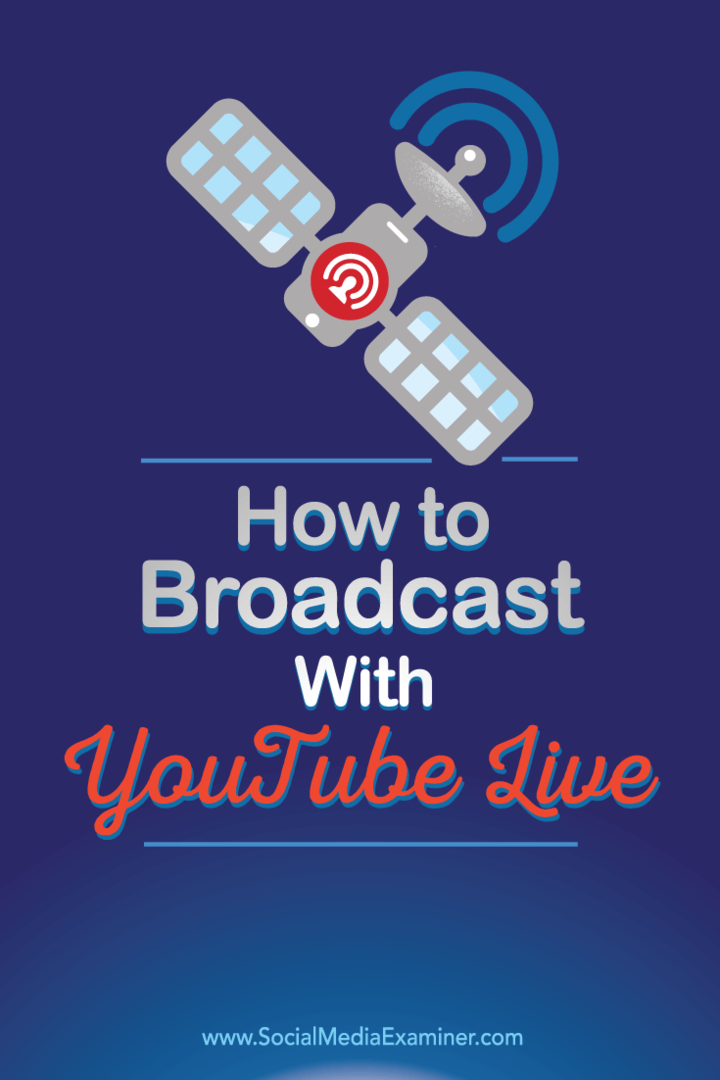Hvordan kringkaste med YouTube Live: Social Media Examiner
Youtube Live Youtube / / September 26, 2020
 Har du hørt om YouTube Live?
Har du hørt om YouTube Live?
Vil du lære å bruke den?
YouTube Live vil streame video fra webkameraet eller skrivebordet ditt, slik at du kan være vert for webinarer, kringkaste vlogger og mer i sanntid.
I denne artikkelen vil du oppdag hvordan du kan kringkaste video ved hjelp av YouTube Live.

# 1: Få tilgang til YouTube Live Dashboard
Å kringkaste live video på YouTube, må du først finne YouTube Live-dashbordet ditt. Når du logger på YouTube-kontoen din, klikk på YouTube-kanalens profilbilde øverst til høyre og klikk på Creator Studio-knappen.
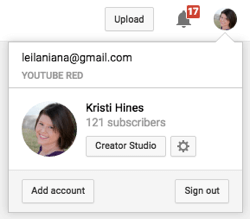
Neste, klikk på Live Streaming i venstre sidefeltmeny.
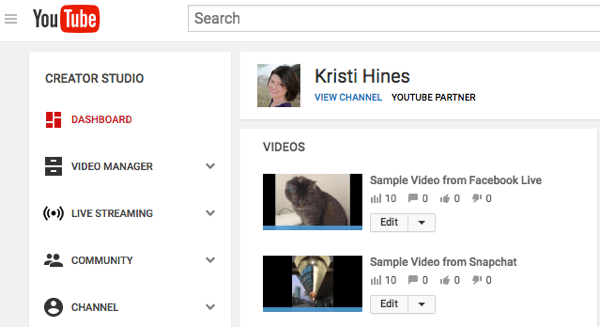
Hvis det er første gang, vil du bli ønsket velkommen til YouTube Live-streaming med en enkel Kom i gang-skjerm. Dette er hvor du knytter et telefonnummer til kanalen din og får en lenke du kan dele når du begynner å streame direkte til publikum.
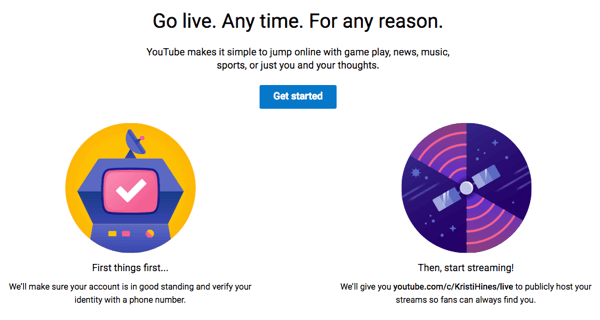
Den delbare lenken din vil vanligvis være youtube.com/c/username/live. Bare bruk brukernavnet til YouTube-kanalen din. Etter deg Tast inn ditt telefonnummer, godtar vilkårene av å bruke YouTube Live. Deretter blir du ført til YouTube Live-oversikten.
# 2: Bli kjent med dashbordet
Før du starter din første YouTube Live-arrangement, vil du bli kjent med YouTube Live-oversikten.

Gjennomgå sjekklisten for direktesendinger
Når du først bruker YouTube Live, kan du gå gjennom sjekklisten for direktesendinger øverst til høyre. Den guider deg gjennom oppsettet av ditt første YouTube Live-arrangement.
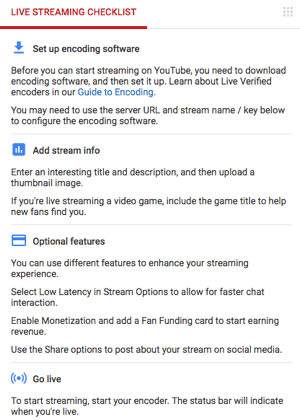
Denne informasjonen vises øverst til høyre på YouTube Live-dashbordet, med mindre du klikker på koblingen Ikke vis disse tipsene igjen.
Utforsk Chat-vinduet
Under sjekklisten ser du chatvinduet. Dette er hvor folk kan kommunisere med deg mens du streamer live.
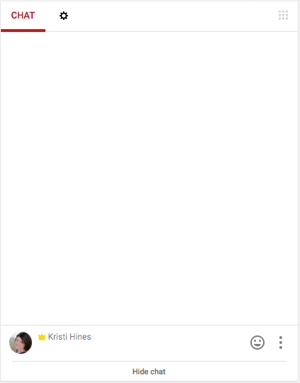
Nederst kan du chatte med seerne dine og sende uttrykksikoner. Klikk på de tre punktene for enda flere alternativer.
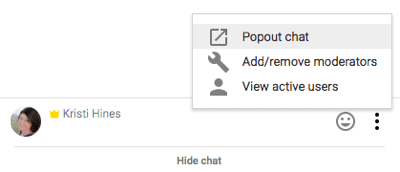
Eller hvis du foretrekker det, kan du slå av chatten helt ved hjelp av innstillingshjulikonet øverst i chat-vinduet.
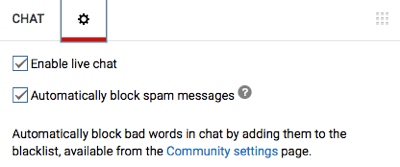
Rutenettboksen du ser øverst til høyre i chatten og andre widgets på YouTube Live-dashbordet, lar deg ordne dashbordet ditt slik at det passer best etter dine behov.
Legg til hendelsesdetaljer i informasjonsboksen
Informasjonsboksen er hvor du konfigurerer detaljene om YouTube Live-arrangementet ditt. Det ligner på informasjonen du ville angitt hvis du lastet opp en video til YouTube, men med flere alternativer.
Begynn med tittelen, beskrivelsen, muligheten til å planlegge livestrømmen, kategorien og personvernalternativene.
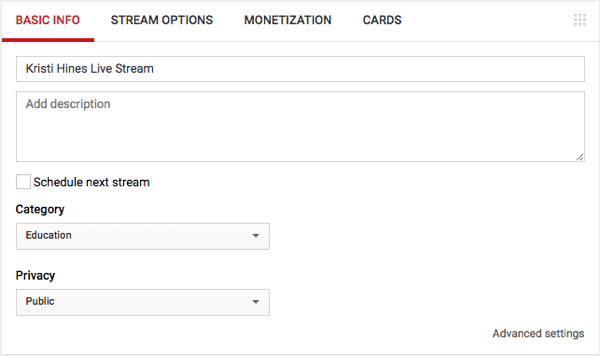
Deretter Klikk på fanen Strømalternativertilaktiver følgende strøminnstillinger.
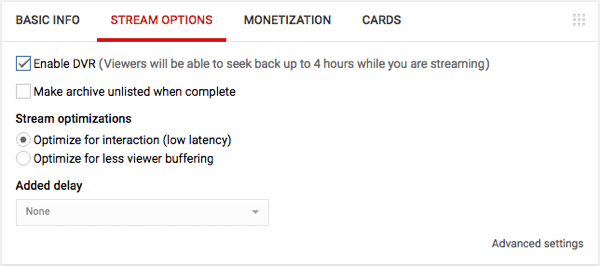
Hvis du vil tjen penger på live-arrangementet ditt, klikk på fanen Inntektsgenerering å gjøre det, forutsatt at din YouTube-kanalen er koblet til Google AdSense.

Du kan også Legg til kort til live-arrangementet ditt til opprette en oppfordring til handling.
Sist men ikke minst, klikk på lenken Avanserte innstillinger nederst til høyre til få ovennevnte og tilleggsinnstillinger for YouTube Live-arrangementet ditt på en skjerm.
Få YouTube Marketing Marketing - Online!

Vil du forbedre ditt engasjement og salg med YouTube? Bli med på den største og beste samlingen av YouTube-markedsføringseksperter når de deler sine velprøvde strategier. Du får trinnvis direktesendt instruksjon fokusert på YouTube-strategi, videooppretting og YouTube-annonser. Bli YouTube-markedsføringshelten for din bedrift og kunder når du implementerer strategier som gir dokumenterte resultater. Dette er et direkte online treningsarrangement fra vennene dine på Social Media Examiner.
KLIKK HER FOR DETALJER - SALG SLUTTER 22. SEPTEMBER!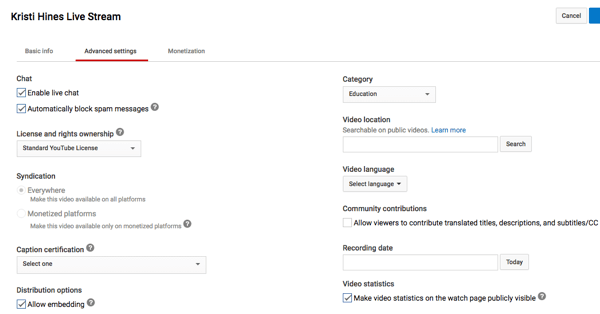
Sett opp kodingsprogramvaren
For å kringkaste til YouTube Live fra skrivebordet, trenger du spesifikk programvare. YouTube anbefaler flere forskjellige programvarealternativer, gjelder også Åpne Broadcast Software, gratis programvare med åpen kildekode for Mac- og Windows-brukere.
Til koble Open Broadcast Software til YouTube Live, må du finn informasjonen i Encoder Setup-boksen.
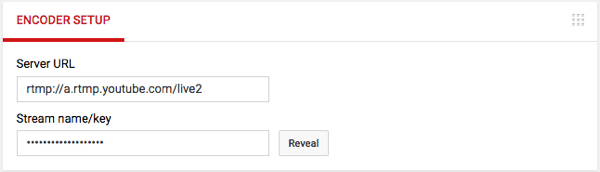
Skriv også inn denne informasjonen i innstillingene for Open Broadcast Software.
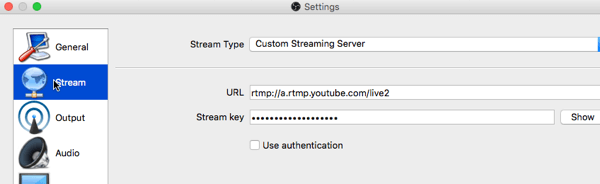
# 3: Start din første YouTube Live Stream
Når du er klar til å starte din første YouTube Live-strøm, begynner du bare å streame fra programvaren din. Hvis du bruker Open Broadcast-programvare, velg inngangskilder slik som webkameraet ditt (Video Capture Device), skrivebordet ditt (Display Capture eller Window Capture) og Audio Input Capture.
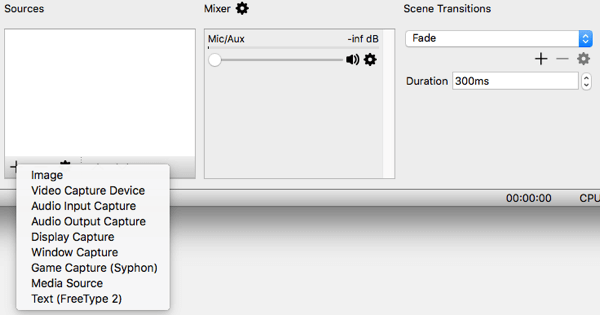
Når disse er valgt, bør du se en forhåndsvisning av hva YouTube Live-publikummet ditt vil se.
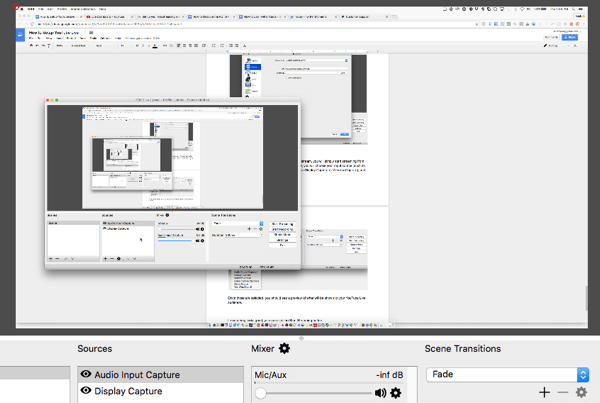
Hvis alt ser bra ut, klikk på Start Streaming-knappen. Dette vil sende det du ser i Open Broadcast Software direkte til YouTube Live og starte live streaming der.
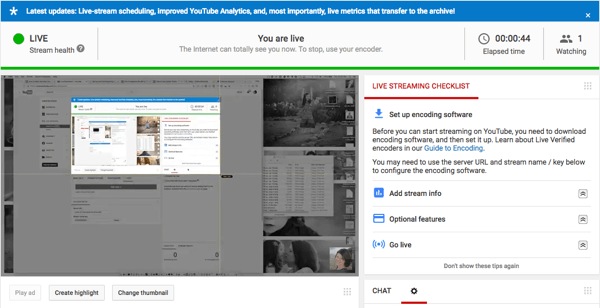
Dine seere, når de er logget inn på YouTube-kontoene sine, vil se live-strømmen din sammen med chat-boksen til siden. Du kan chatte med dem og andre seere i denne boksen.
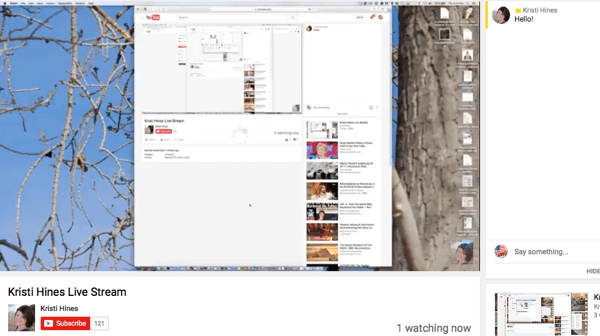
Mens du streamer, kan du se i Analytics-boksen for å se hvor mange som ser online YouTube Live-strømmen din, og ta tak i din direkte URL for å dele.
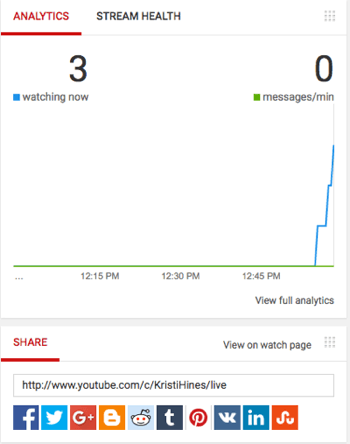
Når du er ferdig med YouTube Live-strømmen din, kan du stopp streaming-økten på programvaren din. Med Open Broadcast-programvare, klikk på Stopp streaming-knappen nederst til høyre.
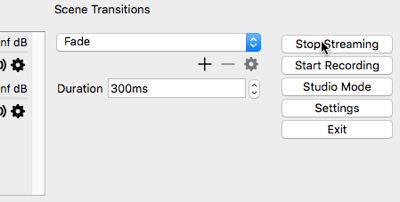
# 4: Se YouTube Live Analytics
Når YouTube Live-arrangementet ditt er avsluttet, blir videoen lagt til i de vanlige videoopplastningene dine og tilgjengelig for YouTube-seere, basert på personverninnstillingene du konfigurerte da du konfigurerte arrangementet.
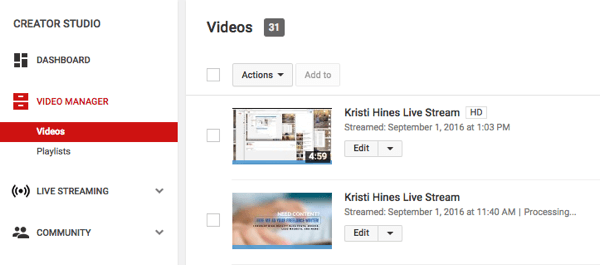
Når du klikk på en av videoene dine, vil du se en Analytics-knapp under videoen. Dette tar deg til analysene for live-arrangementet ditt, hvor du kan se engasjementet fra seerne under YouTube Live-streamingøkten.
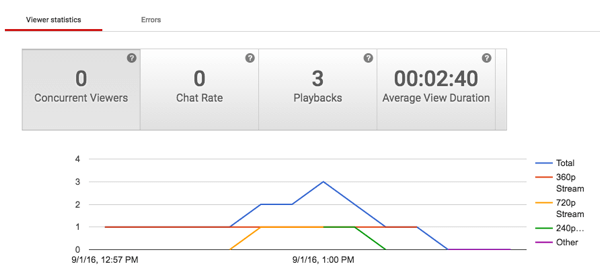
Du kan finne ut mer om engasjementet til seerne dine under YouTube Live-streamingøkten.
# 5: Last ned videoen din for å dele på andre nettverk
Lyst til gjenbruke YouTube Live-videoen din? Gå til Video Manager, Klikk på rullegardinpilen ved siden av Rediger-lenken for videoen din, og last ned MP4-filen for videoen din.
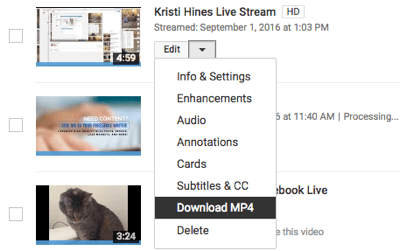
Du kan Dele din YouTube-video på Facebook, SlideShare og andre nettverk som lar deg laste opp video.
Vil du ha mer som dette? Utforsk YouTube for Business!
.
For å konkludere
Med kunngjøringen om at Google Hangouts On Air flytter til YouTube Live, er det viktig at markedsførere lærer hvordan å kringkaste med den nye teknologien som fungerer på samme måte som Facebook Live hvis du skulle kringkaste fra din skrivebordet.
Hva tror du? Hva er tankene dine på YouTube Live? Har du prøvd det ut ennå? Gi oss beskjed i kommentarene nedenfor!